Was tun, wenn der Win10-App-Store nicht geöffnet werden kann?
Was soll ich tun, wenn der Win10 App Store nicht geöffnet werden kann? Der System-App-Store von Win10 ist eine sehr benutzerfreundliche Software zum Herunterladen und Installieren von Anwendungen. Es handelt sich um die umfassendste, qualitativ hochwertigste und entbündelte Software zur Anwendungserfassung, die offiziell von Microsoft eingeführt wurde. Wenn einige Freunde jedoch Software über den Win10 App Store beziehen möchten, stellen sie fest, dass der Win10 App Store nicht geöffnet werden kann. Was ist los und wie kann man das Problem lösen? Unten zeigt Ihnen der Editor die Lösung für „win10 App Store kann nicht gestartet werden“.
 Win10 App Store kann nicht gestartet werden
Win10 App Store kann nicht gestartet werden
1 Klicken Sie auf das Startmenü und wählen Sie „Einstellungen“. Wie im Bild unten gezeigt
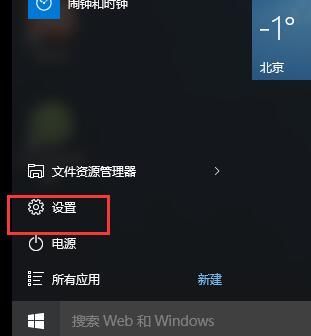 2. Klicken Sie in der Einstellungsoberfläche auf „Update und Sicherheit“. Wie im Bild unten gezeigt
2. Klicken Sie in der Einstellungsoberfläche auf „Update und Sicherheit“. Wie im Bild unten gezeigt
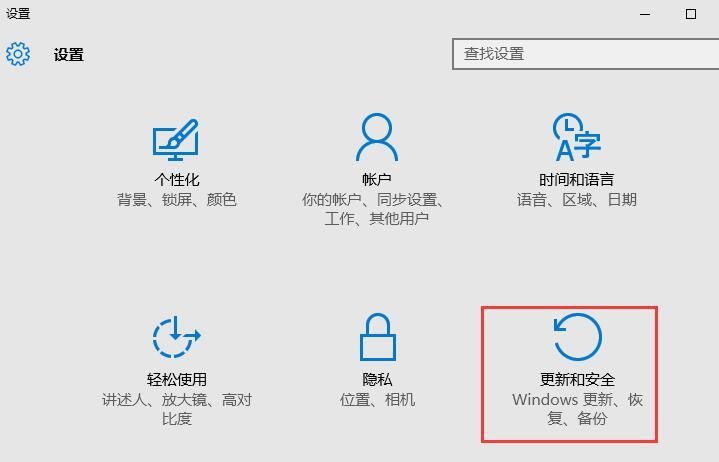 3. Klicken Sie auf Windows Update, suchen Sie nach Updates, installieren Sie alle Updates und starten Sie dann neu. Wenn nicht, fahren Sie mit den folgenden Schritten fort. Wie im Bild unten gezeigt
3. Klicken Sie auf Windows Update, suchen Sie nach Updates, installieren Sie alle Updates und starten Sie dann neu. Wenn nicht, fahren Sie mit den folgenden Schritten fort. Wie im Bild unten gezeigt
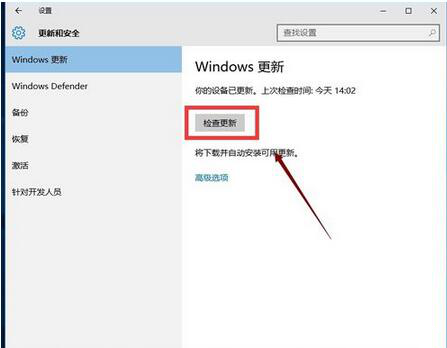 Drücken Sie die Tasten Win + X, um Ausführen zu öffnen, geben Sie „wsreset“ ein und drücken Sie die Eingabetaste. Durch diesen Vorgang wird der App Store zurückgesetzt. Wie im Bild unten gezeigt
Drücken Sie die Tasten Win + X, um Ausführen zu öffnen, geben Sie „wsreset“ ein und drücken Sie die Eingabetaste. Durch diesen Vorgang wird der App Store zurückgesetzt. Wie im Bild unten gezeigt
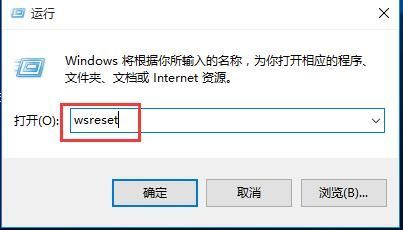 5. Dann können Sie das offizielle Reparaturtool herunterladen.
5. Dann können Sie das offizielle Reparaturtool herunterladen.
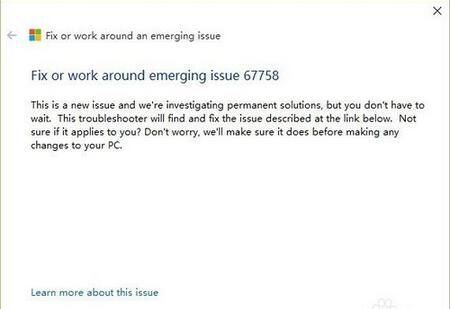 6. Suchen Sie dann in der Taskleiste nach „Powershell“, klicken Sie mit der rechten Maustaste und wählen Sie „Als Administrator ausführen“. Wie im Bild unten gezeigt
6. Suchen Sie dann in der Taskleiste nach „Powershell“, klicken Sie mit der rechten Maustaste und wählen Sie „Als Administrator ausführen“. Wie im Bild unten gezeigt
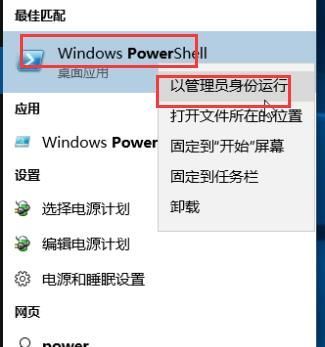 7. Kopieren Sie den Befehl: $manifest = (Get-AppxPackage
Microsoft.WindowsStore).InstallLocation + 'AppxManifest.xml' ;
-DisableDevelopmentMode -Register $manifest
Klicken Sie auf die Tastenkombination im leeren Bereich des Powershell-Desktopprogramms, um es zu kopieren, und drücken Sie zur Bestätigung die Eingabetaste. Wie im Bild unten gezeigt
7. Kopieren Sie den Befehl: $manifest = (Get-AppxPackage
Microsoft.WindowsStore).InstallLocation + 'AppxManifest.xml' ;
-DisableDevelopmentMode -Register $manifest
Klicken Sie auf die Tastenkombination im leeren Bereich des Powershell-Desktopprogramms, um es zu kopieren, und drücken Sie zur Bestätigung die Eingabetaste. Wie im Bild unten gezeigt
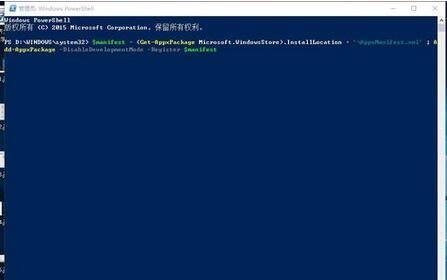 8. Wie oben und kopieren Sie den folgenden Befehl: Get-AppXPackage -AllUsers |
-DisableDevelopmentMode -Register
"$($_.InstallLocation)AppXManifest.xml"} Drücken Sie zur Bestätigung die Eingabetaste. Wie im Bild unten gezeigt
8. Wie oben und kopieren Sie den folgenden Befehl: Get-AppXPackage -AllUsers |
-DisableDevelopmentMode -Register
"$($_.InstallLocation)AppXManifest.xml"} Drücken Sie zur Bestätigung die Eingabetaste. Wie im Bild unten gezeigt
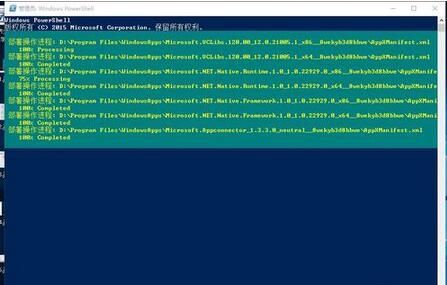 Oben geht es um
Oben geht es um
Weitere Inhalte zum Thema Computerbrowser finden Sie auf dieser Website.
Das obige ist der detaillierte Inhalt vonWas tun, wenn der Win10-App-Store nicht geöffnet werden kann?. Für weitere Informationen folgen Sie bitte anderen verwandten Artikeln auf der PHP chinesischen Website!

Heiße KI -Werkzeuge

Undresser.AI Undress
KI-gestützte App zum Erstellen realistischer Aktfotos

AI Clothes Remover
Online-KI-Tool zum Entfernen von Kleidung aus Fotos.

Undress AI Tool
Ausziehbilder kostenlos

Clothoff.io
KI-Kleiderentferner

AI Hentai Generator
Erstellen Sie kostenlos Ai Hentai.

Heißer Artikel

Heiße Werkzeuge

Notepad++7.3.1
Einfach zu bedienender und kostenloser Code-Editor

SublimeText3 chinesische Version
Chinesische Version, sehr einfach zu bedienen

Senden Sie Studio 13.0.1
Leistungsstarke integrierte PHP-Entwicklungsumgebung

Dreamweaver CS6
Visuelle Webentwicklungstools

SublimeText3 Mac-Version
Codebearbeitungssoftware auf Gottesniveau (SublimeText3)

Heiße Themen
 1386
1386
 52
52
 Lösung für das Problem, dass das chinesische Sprachpaket nicht auf einem Win11-System installiert werden kann
Mar 09, 2024 am 09:48 AM
Lösung für das Problem, dass das chinesische Sprachpaket nicht auf einem Win11-System installiert werden kann
Mar 09, 2024 am 09:48 AM
Lösung für das Problem, dass das Win11-System das chinesische Sprachpaket nicht installieren kann. Mit der Einführung des Windows 11-Systems begannen viele Benutzer, ihr Betriebssystem zu aktualisieren, um neue Funktionen und Schnittstellen zu nutzen. Einige Benutzer stellten jedoch fest, dass sie das chinesische Sprachpaket nach dem Upgrade nicht installieren konnten, was ihre Erfahrung beeinträchtigte. In diesem Artikel besprechen wir die Gründe, warum das Win11-System das chinesische Sprachpaket nicht installieren kann, und stellen einige Lösungen bereit, die Benutzern bei der Lösung dieses Problems helfen. Ursachenanalyse Lassen Sie uns zunächst die Unfähigkeit des Win11-Systems analysieren
 Lösung für Win11: Chinesisches Sprachpaket konnte nicht installiert werden
Mar 09, 2024 am 09:15 AM
Lösung für Win11: Chinesisches Sprachpaket konnte nicht installiert werden
Mar 09, 2024 am 09:15 AM
Win11 ist das neueste von Microsoft eingeführte Betriebssystem. Im Vergleich zu früheren Versionen hat Win11 das Schnittstellendesign und die Benutzererfahrung erheblich verbessert. Einige Benutzer berichteten jedoch, dass sie nach der Installation von Win11 auf das Problem gestoßen waren, dass sie das chinesische Sprachpaket nicht installieren konnten, was zu Problemen bei der Verwendung von Chinesisch im System führte. Dieser Artikel bietet einige Lösungen für das Problem, dass Win11 das chinesische Sprachpaket nicht installieren kann, um Benutzern die reibungslose Verwendung von Chinesisch zu ermöglichen. Zuerst müssen wir verstehen, warum das chinesische Sprachpaket nicht installiert werden kann. Im Allgemeinen Win11
 Teilen Sie Methoden zur Behebung von PyCharm-Startfehlern
Feb 20, 2024 am 09:46 AM
Teilen Sie Methoden zur Behebung von PyCharm-Startfehlern
Feb 20, 2024 am 09:46 AM
PyCharm ist eine leistungsstarke integrierte Python-Entwicklungsumgebung (IDE), die in der täglichen Arbeit von Python-Entwicklern weit verbreitet ist. Manchmal kann es jedoch vorkommen, dass PyCharm nicht normal geöffnet werden kann, was den Fortschritt unserer Arbeit beeinträchtigen kann. In diesem Artikel werden einige häufig auftretende Probleme und Lösungen für den Fall, dass PyCharm nicht geöffnet werden kann, vorgestellt und spezifische Codebeispiele bereitgestellt, um Ihnen bei der reibungslosen Lösung dieser Probleme zu helfen. Problem 1: PyCharm stürzt ab oder reagiert nicht mehr. Mögliche Gründe: PyCh
 Strategien zur Behebung der Unfähigkeit von Win11, das chinesische Sprachpaket zu installieren
Mar 08, 2024 am 11:51 AM
Strategien zur Behebung der Unfähigkeit von Win11, das chinesische Sprachpaket zu installieren
Mar 08, 2024 am 11:51 AM
Strategien zum Umgang mit der Unfähigkeit von Win11, das chinesische Sprachpaket zu installieren. Mit der Einführung von Windows 11 können viele Benutzer es kaum erwarten, auf dieses neue Betriebssystem zu aktualisieren. Allerdings sind einige Benutzer beim Versuch, das chinesische Sprachpaket zu installieren, auf Schwierigkeiten gestoßen, was dazu führte, dass sie die chinesische Benutzeroberfläche nicht richtig nutzen konnten. In diesem Artikel werden wir das Problem diskutieren, dass Win11 das chinesische Sprachpaket nicht installieren kann, und einige Gegenmaßnahmen vorschlagen. Lassen Sie uns zunächst untersuchen, warum es Probleme bei der Installation chinesischer Sprachpakete unter Win11 gibt. Dies kann systembedingt sein
 Wie verwende ich Tastenkombinationen, um Screenshots in Win8 zu machen?
Mar 28, 2024 am 08:33 AM
Wie verwende ich Tastenkombinationen, um Screenshots in Win8 zu machen?
Mar 28, 2024 am 08:33 AM
Wie verwende ich Tastenkombinationen, um Screenshots in Win8 zu machen? Bei unserer täglichen Nutzung von Computern müssen wir häufig Screenshots des Inhalts auf dem Bildschirm erstellen. Für Benutzer des Windows 8-Systems ist das Erstellen von Screenshots über Tastenkombinationen eine bequeme und effiziente Vorgehensweise. In diesem Artikel stellen wir einige häufig verwendete Tastenkombinationen zum Erstellen von Screenshots im Windows 8-System vor, damit Sie Screenshots schneller erstellen können. Die erste Methode besteht darin, die Tastenkombination „Win-Taste + PrintScreen-Taste“ zu verwenden, um die vollständige Ausführung durchzuführen
 Ausführliche Erklärung zur Erlangung von Administratorrechten in Win11
Mar 08, 2024 pm 03:06 PM
Ausführliche Erklärung zur Erlangung von Administratorrechten in Win11
Mar 08, 2024 pm 03:06 PM
Das Windows-Betriebssystem ist eines der beliebtesten Betriebssysteme der Welt und seine neue Version Win11 hat viel Aufmerksamkeit erregt. Im Win11-System ist die Erlangung von Administratorrechten ein wichtiger Vorgang. Mit Administratorrechten können Benutzer weitere Vorgänge und Einstellungen auf dem System durchführen. In diesem Artikel wird ausführlich beschrieben, wie Sie Administratorrechte im Win11-System erhalten und wie Sie Berechtigungen effektiv verwalten. Im Win11-System werden Administratorrechte in zwei Typen unterteilt: lokaler Administrator und Domänenadministrator. Ein lokaler Administrator verfügt über vollständige Administratorrechte für den lokalen Computer
 Teilen von Win11-Tipps: Ein Trick, um die Anmeldung mit einem Microsoft-Konto zu überspringen
Mar 27, 2024 pm 02:57 PM
Teilen von Win11-Tipps: Ein Trick, um die Anmeldung mit einem Microsoft-Konto zu überspringen
Mar 27, 2024 pm 02:57 PM
Teilen von Win11-Tipps: Ein Trick, um die Anmeldung bei einem Microsoft-Konto zu überspringen Windows 11 ist das neueste Betriebssystem von Microsoft mit neuem Designstil und vielen praktischen Funktionen. Für einige Benutzer kann es jedoch etwas nervig sein, sich bei jedem Systemstart bei ihrem Microsoft-Konto anmelden zu müssen. Wenn Sie einer von ihnen sind, können Sie auch die folgenden Tipps ausprobieren, die es Ihnen ermöglichen, die Anmeldung mit einem Microsoft-Konto zu überspringen und direkt auf die Desktop-Oberfläche zuzugreifen. Zunächst müssen wir anstelle eines Microsoft-Kontos ein lokales Konto im System erstellen, um uns anzumelden. Der Vorteil dabei ist
 Tutorial zum Festlegen von Win11-Dateiattributen: Wie zeige ich den Suffixnamen an?
Mar 08, 2024 pm 06:18 PM
Tutorial zum Festlegen von Win11-Dateiattributen: Wie zeige ich den Suffixnamen an?
Mar 08, 2024 pm 06:18 PM
Tutorial zum Festlegen von Win11-Dateiattributen: Wie zeige ich den Suffixnamen an? Als eines der beliebtesten Betriebssysteme wurde das Windows-Betriebssystem schon immer von Benutzern geliebt und verwendet. In der neuesten Version von Windows 11 unterscheiden sich einige Dateiattributeinstellungen von früheren Versionen, einschließlich der Anzeige von Dateierweiterungen. In diesem Artikel erfahren Sie, wie Sie die Anzeige von Dateisuffixnamen in Windows 11 festlegen. Im Windows-Betriebssystem sind Dateien standardmäßig ausgeblendet.



